WIN7/WIN10安装和配置IIS服务器
WIN7/WIN10下安装和配置IIS...
1.首先是安装IIS。打开控制面板,找到“程序与功能”,点进去
2.点击左侧“打开或关闭Windows功能”
3.找到“Internet 信息服务”,勾选“Internet 信息服务”下的所有功能,点击“确定”,等待安装完成
4.安装完成后,再回到控制面板里面,找到“管理工具”,点进入
5.双击“Internet 信息服务(IIS)管理器”就是IIS了。
6.选中“Default Web Site”,双击中间的“ASP”,把“启用父路径”改为“True”
7.选中“Default Web Site”,双击中间的“ASP”,展开“调试属性”,把“将错误发送到浏览器”改为“True”
8.选中“Default Web Site”,双击中间的“默认文档”,删除原来的默认文档,依次添加一下默认文档:index.html,index.asp,index.aspx
9.下面就是配置站点了。选中“Default Web Site”,单击右侧“基本设置”,选择你网站的目录
10.安装完成。这时候只用在地址栏里面输入:http://localhost:80 或者http://127.0.0.1就可以运行网站了,注意后面这个网址只有是端口是80时才会有效
11.若文件系统为NTFS格式,需要继续完成以下设置:
(1)网站目录添加User用户读写权限
(2)C:\Windows\temp目录添加User用户读写权限
(3)打开命令提示符(开始-运行),按先后执行如下命令:
regsvr32 jscript.dll (命令功能: 修复Java动态链接库)
regsvr32 vbscript.dll (命令功能:修复VB动态链接库)
iisreset (命令功能:重启IIS)
12.如果是64为的系统,运行asp网站的话,应用程序池需要启用32位应用程序。
13.配置ASP.NET运行环境:
(1)右单击Default Web Site->管理网站->高级配置,弹出对话框,找到“应用程序池”,将其值修改为“Classic.NET APPPool”
(2)在应用程序池中,找到并右单击“Classic.NET APPPool”,选择“设置应用程序池默认设置”,找到“进程模型”中的“标识”,将其值修改为“LocalSystem”
2.点击左侧“打开或关闭Windows功能”
3.找到“Internet 信息服务”,勾选“Internet 信息服务”下的所有功能,点击“确定”,等待安装完成
4.安装完成后,再回到控制面板里面,找到“管理工具”,点进入
5.双击“Internet 信息服务(IIS)管理器”就是IIS了。
6.选中“Default Web Site”,双击中间的“ASP”,把“启用父路径”改为“True”
7.选中“Default Web Site”,双击中间的“ASP”,展开“调试属性”,把“将错误发送到浏览器”改为“True”
8.选中“Default Web Site”,双击中间的“默认文档”,删除原来的默认文档,依次添加一下默认文档:index.html,index.asp,index.aspx
9.下面就是配置站点了。选中“Default Web Site”,单击右侧“基本设置”,选择你网站的目录
10.安装完成。这时候只用在地址栏里面输入:http://localhost:80 或者http://127.0.0.1就可以运行网站了,注意后面这个网址只有是端口是80时才会有效
11.若文件系统为NTFS格式,需要继续完成以下设置:
(1)网站目录添加User用户读写权限
(2)C:\Windows\temp目录添加User用户读写权限
(3)打开命令提示符(开始-运行),按先后执行如下命令:
regsvr32 jscript.dll (命令功能: 修复Java动态链接库)
regsvr32 vbscript.dll (命令功能:修复VB动态链接库)
iisreset (命令功能:重启IIS)
12.如果是64为的系统,运行asp网站的话,应用程序池需要启用32位应用程序。
13.配置ASP.NET运行环境:
(1)右单击Default Web Site->管理网站->高级配置,弹出对话框,找到“应用程序池”,将其值修改为“Classic.NET APPPool”
(2)在应用程序池中,找到并右单击“Classic.NET APPPool”,选择“设置应用程序池默认设置”,找到“进程模型”中的“标识”,将其值修改为“LocalSystem”

上一篇:远程连接服务器命令
下一篇:php大文件上传服务器配置
最新评论
热门推荐

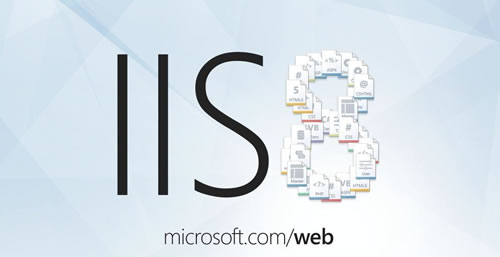
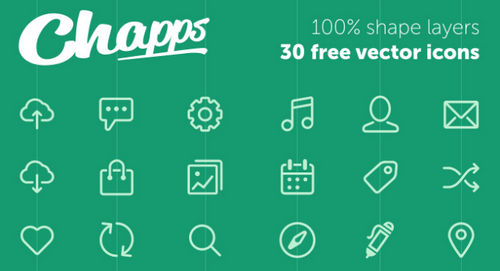
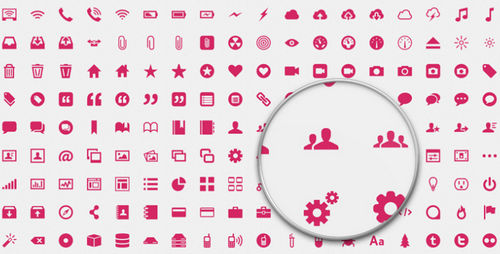


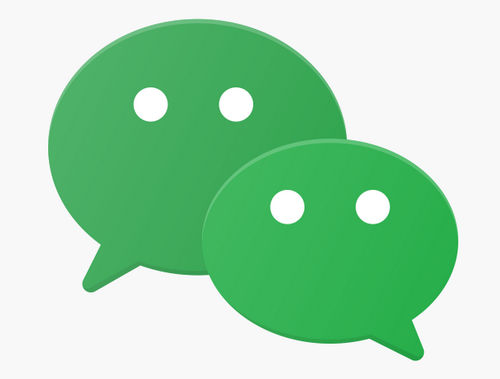
我要评论